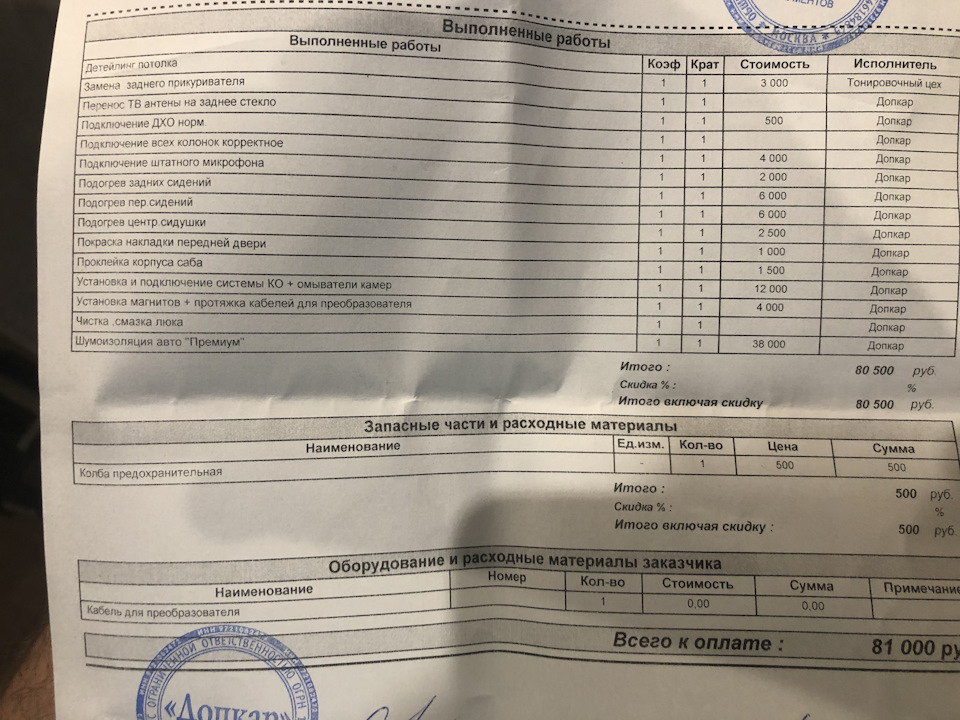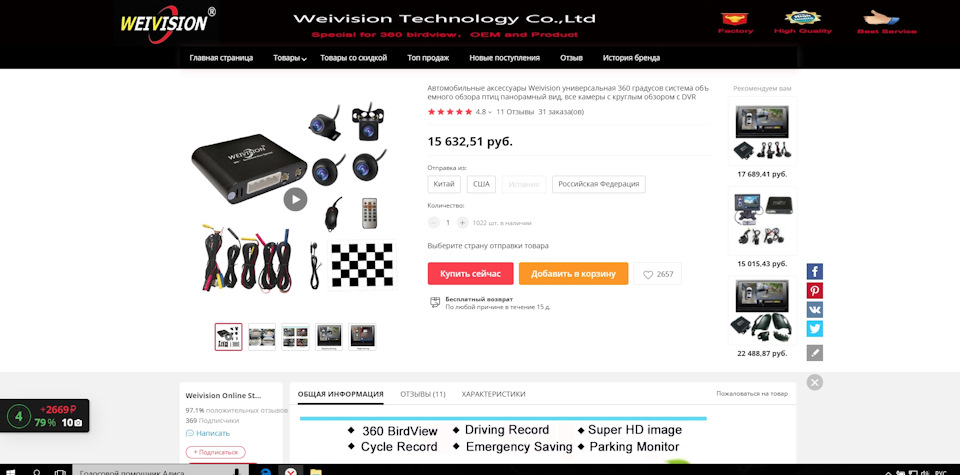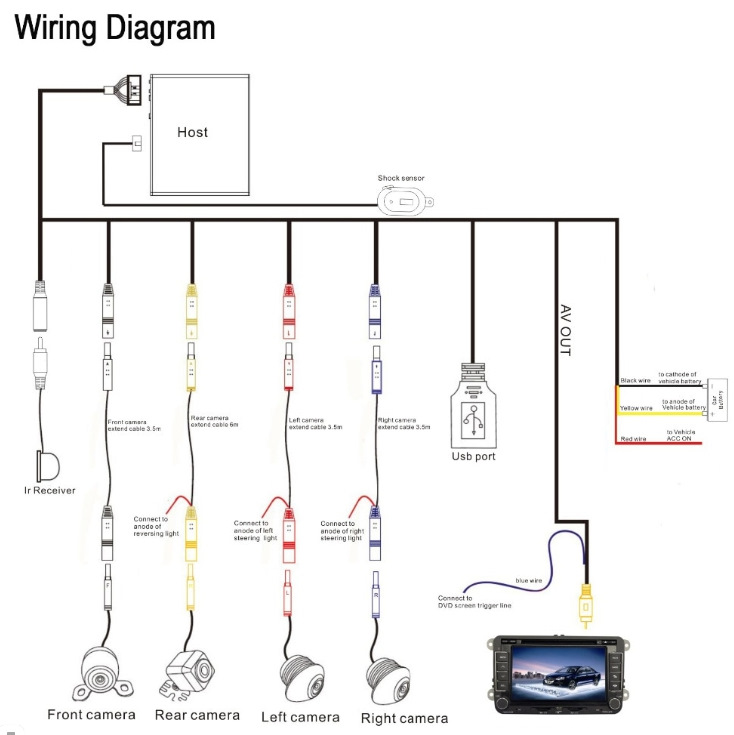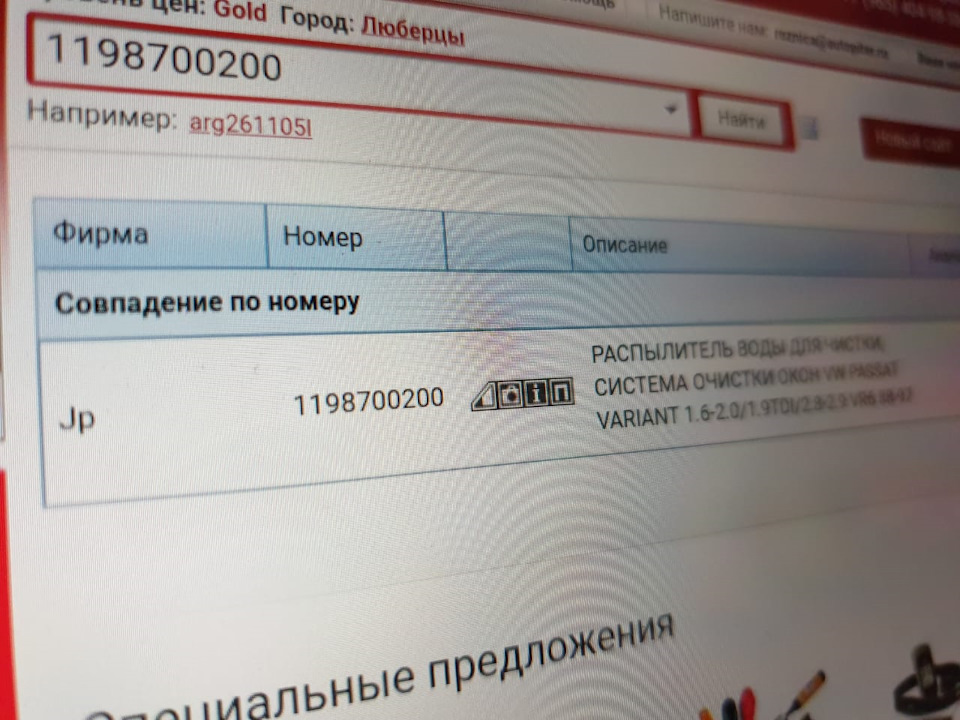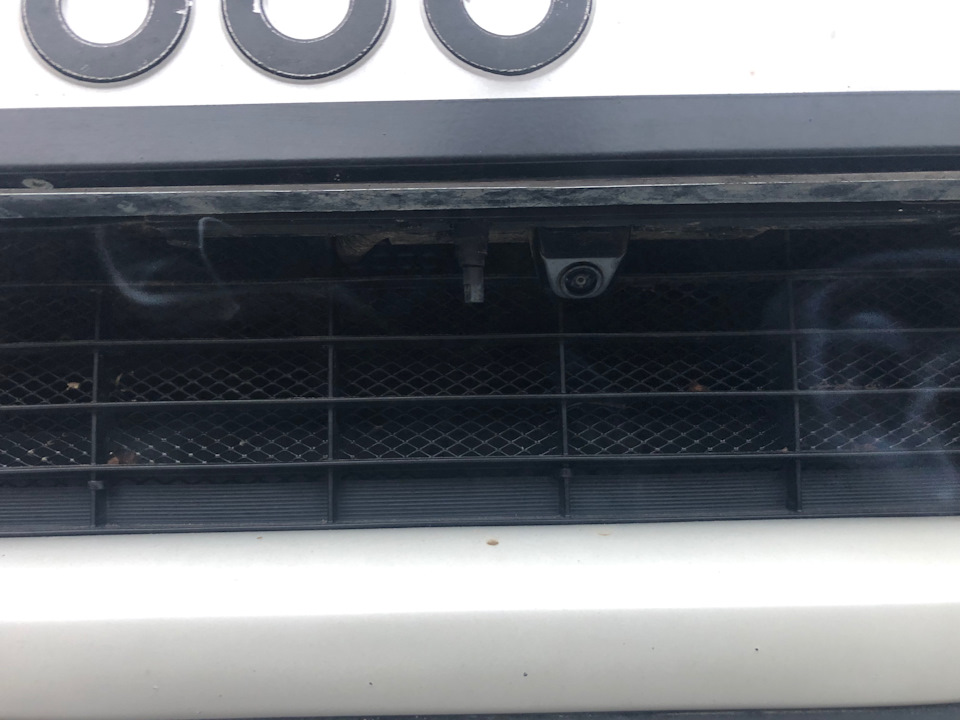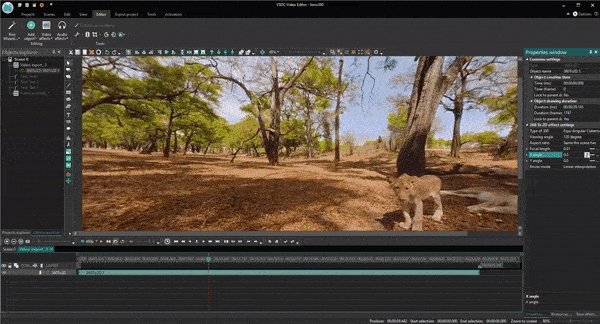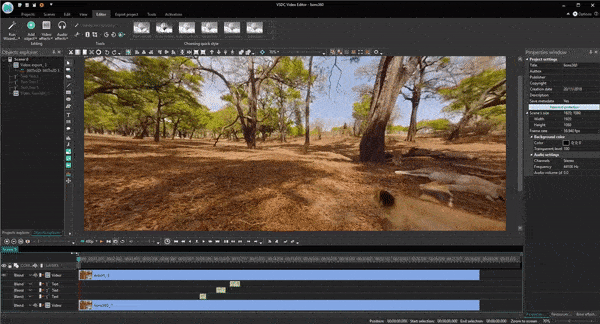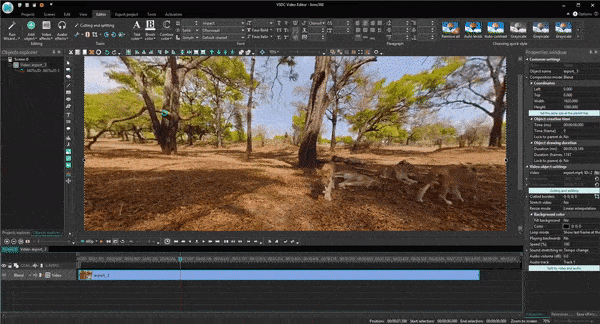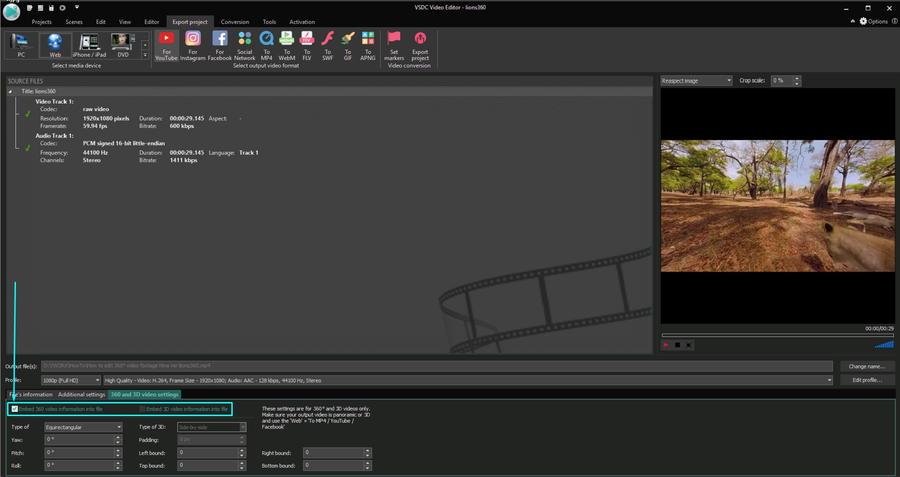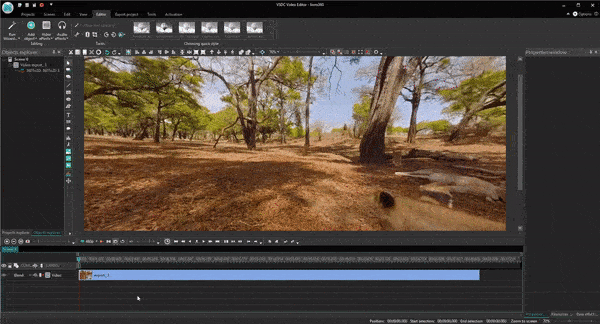Как сделать камеру 360 градусов
Инструкция: как снимать видео в формате 360 градусов
Google представила первый ролик своего проекта «Мастер и Маргарита. Я там был» в формате 360 градусов, в рамках которого знаменитости читают главное произведение Михаила Булгакова в тех локациях, где происходят действия романа. «Афиша Daily» выяснила, как научиться делать подобные видео самому.
Технология видео 360 градусов?
Сама технология существует довольно долго, но популярной стала именно сейчас. Все дело в том, что появилось множество каналов по доставке контента. Видео в таком формате стало легко и удобно смотреть — на десктопе, на мобильном или через очки дополненной реальности. Достаточно, например, просто зайти на ютьюб и выбрать понравившийся ролик в нужном формате.
Суть технологии проста: мы снимаем панораму — не важно, обычную или видео, — с углом обзора 360 на 180 градусов, то есть камеры (обычно две или больше) видят абсолютно все вокруг себя. Каждая камера снимает свой сектор. Количество камер, необходимое для съемки, бывает очень разным. Если мы снимаем статичное изображение для фотопанорамы, то достаточно одной камеры, которую мы вращаем на нодальной головкe вокруг беспараллаксной точки и в несколько проходов снимаем панораму. Минимальное количество камер для видео 360 градусов — две (сейчас уже есть камеры, одна линза которых «видит» на 270 градусов; очень забавное ощущение, когда вы смотрите через такую линзу и видите собственные ноги). Обычно же используется шесть камер (большинство компаний отдают предпочтение GoPro за их компактность и неплохие характеристики), ведь чем больше камер участвует в процессе съемки, тем большее разрешение будет у готового видеоматериала.
Камеры для съемки 360-градусного видео
Как правильно снимать видео 360 градусов?
С точки зрения креатива, самое главное — создать сюжет, который бы обосновывал использование такой технологии. Нельзя просто взять существующую идею, например ТВ-сценарий, и претворить его в жизнь в формате 360 градусов. История должна быть задумана так, чтобы у зрителей было желание осмотреться по сторонам. Для достижения такого эффекта можно использовать визуальные подсказки (например, сделать так, чтобы герой выходил из поля зрения зрителя) или аудиоуловки (например, громкий звук или голос, который звучит за кадром).
Как выбрать точку для съемки?
Нельзя выбирать небольшое пространство, мы же не хотим вызвать у зрителя клаустрофобию. Лучше остановиться на площадке, которую хочется подробно рассмотреть и изучить. Любопытство очень способствует вовлеченности. И понятно, что в небольшой каморке простора для креатива меньше, чем, например, в лабиринте.
Сложности и подводные камни
Основная сложность состоит в эффекте параллакса, который особенно заметен на объектах ближнего плана. Простой пример: если вы поочередно закроете то один глаз, то другой, положение предмета на столе перед вами немного изменится — он как бы сдвинется чуть правее или левее. На переднем плане прямые линии становятся ломаными. Даже при съемке с двух камер мы можем столкнуться с этим эффектом. На этапе постпродакшена выручает то, что у соседних кадров всегда есть зона перекрытия и мы можем провести линию стыка таким образом, чтобы этот эффект менее заметен. Это достаточно кропотливый процесс, поэтому лучше свести его к минимуму на этапе съемок правильно выставив 360-градусную камеру.
Интересно, что при съемке фотопанорамы такого эффекта можно избежать: в этом случае мы вращаем камеру вокруг так называемой беспараллаксной точки, которая есть в каждом объективе. Но при работе с видеопанорамами мы так делать не можем, так как камер минимум две и беспараллаксная точка каждой из них находится внутри объектива, что не позволяет снимать из нее физически. При этом эффект параллакса тем меньше, чем ближе находятся друг другу беспараллаксные точки объективов. Чтобы уменьшить это расстояние, нам приходится разбирать существующие камеры, разрабатывать для них новые корпуса-риги, менять линзы, продумывать системы одновременного пуска камер, синхронизации, охлаждения, питания. Это интересная и нетривиальная инженерная задача.
Чем больше в видео швов, тем сложнее получить идеальную картинку, но тем выше разрешение готового продукта. А если швов мало, то разрешения может быть недостаточно для демонстрации видеоконтента на больших экранах. Так что всегда приходится искать идеальное решение для каждого конкретного случая.
Как правильно устанавливать камеру?
Возьмем такой сценарий: у нас постановочная съемка, где актер подходит к камере и произносит заранее подготовленную речь. Мы заранее знаем, что и как будет происходить, поэтому можем настроить камеры так, чтобы динамичное действие разворачивалось перед одной камерой. Тогда проблем со швами не будет: остальной статичный интерьер значительнее проще аккуратно сшить, чем кадры с движущимися объектами.
Другой сценарий — мы не можем предсказать заранее, как будет разворачиваться действие, например, когда снимаем вечеринку. Тогда лучше чуть пожертвовать разрешением материала и использовать меньшее количество камер (в идеале две), чтобы при постобработке пришлось сшивать меньшее количество стыков.
Вторая проблема — это восприятие видеопанорамы зрителем. Это не так важно, если он смотрит контент на экране или просто с мобильного устройства, но становится критичным, если он использует очки виртуальной реальности. Если съемка сделана с высоты 50 см, а ваш рост, скажем, 165 см и вы смотрите видео стоя, то у вас будет полное ощущение, что вас вбили в землю. Важно, чтобы не возникало ситуации, когда человек видит одно, а чувствует другое. Возможно, когда-нибудь мы к этому адаптируемся. Но пока лучше заранее предупреждать, что такой контент лучше смотреть сидя.
Какие устройства нужны помимо камеры?
Обязательно нужен штатив. Я пока не встречал специальных штативов для съемки панорам, мы пользуемся модифицированными видеоштативами собственного производства. Из готовых решений лучше всего подходят обычные осветительные стойки — прямые палки без колен. Обычный штатив использовать не рекомендуем: его ноги обязательно попадут в кадр и их придется удалять при постобработке.
Имеет ли значение освещенность и контрастность?
Конечно. При работе с панорамами очень важно сразу правильно выставлять свет. В противном случае постобработка станет намного проблематичнее. Мы работаем с тяжелыми форматами видео, такими как raw, но процесс постобработки такого материала очень трудоемкий. Во-первых, камеры, позволяющие вести запись в таком формате, по физическим размерам больше тех же GoPro, и эффект параллакса проявляется сильнее. Во-вторых, обработка требует серьезных вычислительных мощностей. В-третьих, место под хранение исходников и готовой панорамы требуется значительное. То есть, для того чтобы процесс не сильно отличался от производства обычного цифрового видеоконтента, где большинство недоработок со светом с легкостью вытягивается уже после съемки, нам нужно на этапе съемки точнее разводить мизансцену, а на этапе постобработки требуется существенно больше времени и ресурсов.
Камеры GoPro не любят смешанный свет, и лучше, чтобы все источники света были хорошего качества. Старайтесь либо органично интегрировать их в интерьер, либо сразу по возможности спрятать, чтобы при постобработке не пришлось их затирать. Если есть возможность использовать яркий солнечный свет — отлично. И это абсолютно бесплатно.
Программы и приложения для трансляций и обработки видео
Для прямых трансляций мы используем ПО собственной разработки, а для сборки панорам мы используем продукты Kolor — в частности, Autopano Video Pro. А для следующего шага — видеомонтажа клипа — можно использовать самое разное ПО, как платное, так и бесплатное. Исторически так сложилось, что мы работаем с ПО Adobe. А могли бы работать и с Final Cut или даже, наверное, с Movie Maker.
Доброго времени суток! Вот решил наконец то написать о проведенных этим летом модернизациях и доработках, их было много, контора с которой предварительно планировал произвести эти работы лишилась помещения, а я уже настроился, запланировал, да и время поджимало, поскольку через 1,5 недели была запланирована дальняя поездка в Тамбовскую обл., в итоге через яндекс.директ была найдена другая организация, неподалеку, свиду представительное помещение и персонал. Запомните название этой конторы и эту личность — ООО «ДопКар» в Жулебино и директор Сергей и никогда с ними не связывайтесь, этот пожилой самодур расплывался в улыбке лишь до момента получения аванса, далее наши встречи были далеко не дружескими, одна его фраза — » Вы слишком молоды что бы разбираться в автозвуке ибо Вы из того поколения которое уже не слышало виниловых пластинок», можно подумать у него в машине стоит патефон мля. Короче озвученные мною сроки в 1,5 недели были приняты со словами — «да нам надо максимум неделю», цена конечно не особо низкая, но в принципе и не сильно дороже чем у окружающих. Машина была сдана по заказ наряду, выдан аванс на «материалы», а именно 30 000р и работа закипела, но не активно.
Я все-таки решил что не буду описывать сразу все работы проведенные с машиной в одной записи, ато как на написание, так и на прочтение уйдет пол дня, короче буду рассказывать постепенно и начну с приблуды наиболее интересной — система кругового обзора.
Дополнительно здесь в разделе «Барахолка» была приобретена штатная клавиша включения камеры у камрада с доставкой из Питера, которая по моему плану должна была включать и принудительно выключать сей девайс в любое нужное мне время. Цена на установку подобных систем по разным сервисам оценивается от 8 до 12т.р., менеджер (он же директор) Сергей посмотрел на все содержимое коробки с системой, включая кнопку, омыватели камер и озвучил ценник в 12т.р., меня в принципе устроило. Потом через неделю начались песни — спереди некуда ставить камеру, форсунки омывателей слишком короткие, кнопка то у Вас, сейчас точно не вспомню как он назвал, то-ли флип-флоп, то-ли клик-клак, короче не простая и того для начала +2т.р. надо к цене добавить, я возмутился, отказался и пошли разногласия. По итогу пришлось несколько дней самому сидеть в цехе с ребятами и подбирать места установки камер, омывателей, расположение самого блока системы и т.д. С задней все просто — встала как литая, собственно как и форсунка омывателя, которая была заведена на омыватель заднего стекла, а вот с передней пришлось пофантазировать.
В итоге самым оптимальным местом, которое соответствует всем требованиям установки и моим представлениям об эстетике, стало место под рамкой номерного знака, но поскольку там имеется лишь пустота, то пришлось собрать аккуратный кронштейн из алюминиевых уголков, после чего покрасить его по моему настоянию в черный цвет, дабы не бросался в глаза, нарастить по высоте форсунку омывателя, дабы била четко в камеру (нарастили посредством пластиковых колец, не знаю от чего, посаженых между собой на клей)
Что кстати тоже было причиной небольшого конфликта, поскольку протаскивали провода с помощью протяжки и без разбора зеркала то повредили соединение провода на обогрев зеркал, да согласен я его сделал халтурно в первоначальном варианте, но я об этом предупредил ребят изначально, а они проигнорировали, по итогу зеркала все равно пришлось разбирать и сделать соединения проводки на питание обогревов уже капитальным с термоусадками и т.д., я все равно это давно планировал ну вот и руки дошли ).
В общем спустя, в общей сложности, что то около месяца, вместо обещанной недели, загаженный обрезками различных хомутов, проводов, грязными пальцами и потертыми передними сидениями от черных задниц со скандалом я все таки забрал «готовый» автомобиль. Вот что удивительно я не понимаю даже как, за этот месяц они умудрились настолько пошаркать край пассажирского сидения грязными задницами, что оно по степени потертости краски стало напоминать водительское, на котором я каждый день ерзаю своей задницей уже 1,5 года и еще 7 лет до меня ерзали, ну да ладно, это лирика, я все равно собирался подкрашивать водительское, подкрашу теперь заодно и пассажирское, но осадочек, Карл (. По итогу система кругового обзора на экране БирдВью выдавала полную хрень, но камеры и омыватели работали исправно, а сроки меня дико прижимали, ввиду того что я уже неделю назад как планировал уже уехать на машине в сторону Ростова, я все таки забрал машину и решил дальше разбираться сам.
После нескольких безуспешных попыток откалибровать систему до меня наконец доперло, что камеры на зеркалах направлены неправильно, понять было сложно ибо система сама разворачивает картинку именно с камеры, так что она получается правильно ориентированной относительно машины, но отказывается ее совмещать в экране кругового обзора. Помощи от Китайцев в этом вопросе тоже получите не удалось — трудности перевода, хотя продавец в принципе отзывчивый и своевременно отвечает на поставленные вопросы, только вот ответы ни как не стыкуются с моими вопросами. Короче определил я это методом тыка, разобрав зеркала, ослабив контрогайки крепления камер и повернув их на 45град. и картинка, после очередной калибровки, совместилась воедино, но объекты задваивались на стыках изображений с передней/задней камер и боковых. Путем еще нескольких настроек мне удалось практически полностью устранить задваивание, но картинка получилась со сферическими искажениями, в принципе потом возможно еще поковыряюсь.
Самое забавное это то что ребята из ДопКара все таки поставили эту кнопку хли-хлоп, но поскольку на момент когда я забирал машину у электронщика был выходной, они мне тупо не смогли объяснить что она включает, по факту при нажатии она теперь включает подсветку самой кнопки и переключает экран ШГУ непонятно на какой видеовход на котором никогда нет видеосигнала, вообщем она теперь стоит тупо как заглушка за 2800р., которой я никогда не пользуюсь мля, в будущем слазаю разберусь куда она подсоединена, а пока пусть стоит.
Бесплатный редактор для видео 360 + рекомендации по работе со сферическим видео
Мир видео не стоит на месте. Всего несколько лет назад большой новостью было появление экшн-камер GoPro и возможность снимать в разрешении 4K. Сегодня же в онлайн магазинах можно найти целый ассортимент камер, способных записывать сферические видео 360 и доступных по приемлемым ценам. Кто мог представить себе такое?
Более того, с каждым годом появляется ПО, позволяющее работать с новыми форматами видео. Так, совсем недавно на рынке редакторов 360-градусных видео появились бесплатные решения, ничем не уступающие профессиональным программам. И если вы ищете бюджетный вариант для работы со сферическими видео, вы на нужной странице.
В этом обзоре мы покажем функциональные возможности VSDC – бесплатного редактора для видео 360, а также приведём несколько рекомендаций по съёмкам для тех, кто приобрёл сферическую камеру не так давно.
В чем отличие редакторов для видео 360 от обычных нелинейных програм?
По правде говоря, отличий не так много.
Несмотря на терминологию, ключевая разница между обычными видеоредакторами и ПО для обработки сферических видео в первую очередь в том, что вторые способны «конвертировать» видео 360 в формат 2D для удобства просмотра при редактировании отдельных кадров. Это важно в случаях, когда вам нужно вырезать фрагмент видео, добавить текстовый объект или изображение в кадр. Конвертация может выполняться с помощью различных технологий, и результат может отличаться, если вы будете сравнивать ПО от разных разработчиков. Ниже – иллюстрация того, как изначально сферическое видео выглядит в редакторе VSDC после перевода в формат 2D и установке 120-градусного панорамного угла просмотра. Через несколько абзацев мы расскажем об этом поподробнее.
Как открыть 360-градусное видео на редактирование
Если вы уже установили VSDC на свой компьютер, запустите программу и импортируйте свой видеофайл – он автоматически окажется на временной шкале редактора. После этого перейдите во вкладку Видеоэффекты, расположенную в верхнем меню, выберите “360 и 3D” → “360 в 2D”.
Перемещая угол обзора внутри сферы, вы получаете полный контроль над видео, с которым работаете, и имеете возможность проверить, что именно остаётся в кадре.
Как обрезать и соединить кадры 360-градусного видео в VSDC
Важный момент: когда вы закончите процесс монтажа, вам необходимо удалить применённый ранее эффект “360 в 2D” перед тем как экспортировать файл. В противном случае, ваше видео сохранится в формате панорамы 2D. Чтобы удалить эффект “360 в 2D”, кликните по нему на шкале времени и нажмите на клавишу Delete.
Как добавить текст и изображения на сферическое видео
Главная особенность здесь в том, что добавляя текстовый объект или изображение на видео, снятое в формате 360 градусов, вы производите наложение на сферическую поверхность, а не на плоскую, как это было бы с обычным видео 2D. Другими словами, когда вы сохраните свой проект, края наложенного объекта будут слегка закругляться, как бы повторяя очертания сферической поверхности. Используя оси X и Y, определите область, на которую вы хотите добавить текст или изображение. Затем кликнув на вкладку Вставить объект, выберите тип объекта. Например, если это подпись, выберите Текст и воспользуйтесь встроенным текстовым редактором, чтобы придать заголовку желаемый стиль.
Считается, что текст лучше всего размещать на уровне глаз или чуть выше – так чтобы предполагаемому зрителю было комфортно читать написанное. Кроме того, есть мнение, что размер шрифта не должен превышать 35pt. Так текст будет выглядеть максимально естественно и вы избежите чрезмерного закругления по краям.
Добавить изображение вы сможете, следуя той же схеме. Перейдите во вкладку Добавить объект и выберите вариант Изображение. Затем импортируйте файл с компьютера в проект.
Важный момент: если вы хотите, чтобы текстовый объект был прикреплён к определённой области в кадре (например, текстовая подпись предмета), вам необходимо добавить текст до конвертации в 2D. Разместив текст на выбранном участке, вам нужно экспортировать видео в оригинальном виде, и уже после этого снова открыть в редакторе, если вы хотите внести какие-либо ещё изменения.
Если же вы добавите текстовый объект после того, как видео будет сконвертировано в формат 2D, он останется в кадре на том уровне, на котором вы его разместили, вне зависимости от угла обзора, как показано на иллюстрации выше.
Как экспортировать 360-градусные видео после редактирования
Как только вы закончите редактировать видео, перейдите во вкладку Экспорт проекта в верхнем меню программы и выберите профиль, который соответствует вашим целям. Для максимального качества, выберите Интернет – в MP4. После этого, перейдите в нижнее меню и откройте вкладку “360 and 3D Video Settings”. Видеоплееры, встроенные в платформы Facebook и YouTube, требуют, чтобы все загружаемые сферические видео содержали соответствующую мета-информацию, без которой 360-градусные видео не будут проигрываться корректно. Поэтому важнейшим шагом перед экспортом вашего клипа является добавление этой информации к файлу. Чтобы сделать это, просто поставьте галочку в окошке “Embed 360 video information into file” и убедитесь, что тип вашего видео выбран корректно. Если этого не сделать, видео будет проигрываться в формате 2D.
Имейте в виду, что сферические видео 360, как правило, весят намного больше, чем обычные 2D видео, однако снижать качество видео в целях уменьшить размер клипа не рекомендовано. Парой параграфов ниже мы поговорим о том, как важно сохранить максимальное разрешение при экспорте.
Кстати, если вы планируете публиковать свой проект на YouTube или Facebook, вы можете выбрать соответствующие профили экспорта в программе – они преднастроены с учётом требований социальных сетей к загружаемым видеофайлам. Для Facebook, например, максимальным доступным разрешением будет 720p, однако для YouTube, вы всегда можете настроить более высокое разрешение, если оригинальный клип позволяет это сделать. Чтобы изменить разрешение, откройте выпадающее меню настройки профиля и выберите между 4K, 2K или 1080p.
Рекомендации по съёмке сферических видео и их обработке
Несмотря на то, что отличия в обработке сферических видео и монтаже привычных нам записей, сделанных в 2D минимальны, есть несколько важных моментов, о которых стоит знать ещё до того, как вы приступите к редактированию. О них мы и расскажем в заключительной части поста.
По возможности, используйте дополнительное оборудование для фиксации камеры
У камер, снимающих по технологии 360°, есть масса неоспоримых преимуществ, однако управлять ими значительно сложнее. Например, вам всегда стоит помнить, что на запись попадает абсолютно всё, что окружает устройство. Когда вы снимаете на обыкновенную камеру, вы имеете возможность ограничить угол зрения и полностью контролируете области, попадающие в кадр. Со сферической камерой всё иначе. Она записывает всё происходящее вокруг, включая оказавшихся позади вас случайных прохожих, ваше лицо и даже ваши пальцы крупным планом (в случае, если вы держите камеру в руках). Чтобы избежать этого, вы можете использовать монопод, с которым камера будет находиться удалённо от оператора, или даже трипод – чтобы съёмка велась вовсе без вашего участия.
Не стоит чрезмерно приближаться к объектам съёмки
Ещё одно важное правило, о котором стоит помнить, снимая видео 360, это дистанция. Старайтесь оставаться на расстоянии хотя бы пары метров от объекта, который вы хотите запечатлеть на камеру. В противном случае, объекты, расположенные слишком близко, будут выглядеть несколько растянуто и в итоге вы получите эффект рыбьего глаза. Кроме того, размещая камеру, выбирайте высоту и угол, которые предполагают естественную для наблюдателя позицию – так, чтобы зритель мог с лёгкостью представить, что он находится в месте развития событий. Необычные углы порой способны добавить интересную перспективу вашему клипу, но всегда стоит помнить о том, что эффект присутствия во время просмотра достигается именно за счёт естественного расположения камеры.
Всегда выставляйте максимальное разрешение – при съёмке и при обработке видео 360
Когда речь идёт о сферических 360-градусных видео, качество значит очень много, особенно если кто-то будет впоследствие просматривать его в VR-очках, ожидая максимального эффекта. При этом, вы должны знать, что видеоплееры YouTube и Facebook, несмотря на свою способность обрабатывать и проигрывать сферические видео, существенно сжимают качество съёмки. Именно поэтому мы советуем придерживаться максимального качества видео как во время записи, так и при экспорте после редактирования.
Если для редактирования видео 360 вы выбираете VSDC, подробно изучите настройки экспорта проекта, поскольку эта программа, в отличие от большинства аналогов, позволяет вам сохранять клипы без потери качества. И если, скажем, вы снимали сферическое видео в разрешении 4K, вы сможете отредактировать его при необходимости и сохранить в таком же высоком разрешении.